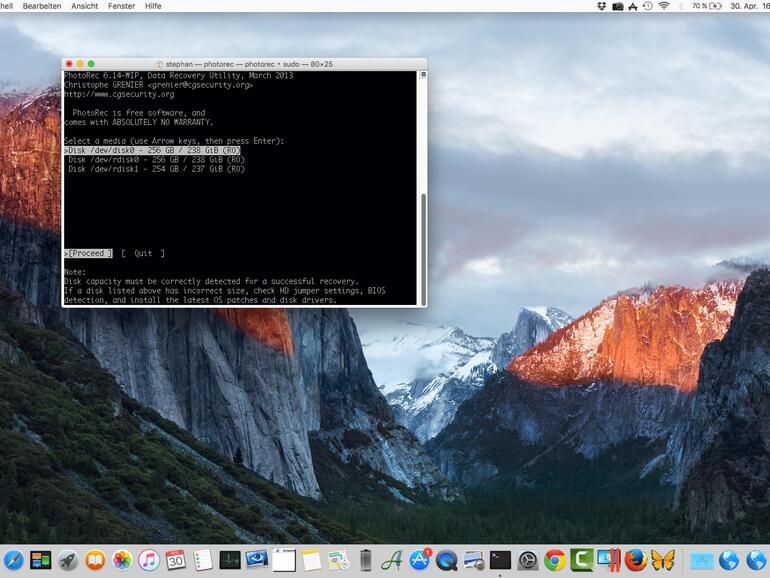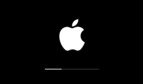Manchmal fällt die Festplatte einfach aus, manchmal ist es auch „menschliches Versagen“: Kann man doch mit einer einzigen Tastenkombination ganze Fotoarchive löschen. Ideal ist in diesen Fällen ein Time-Machine-Backup. Nicht immer aber hat man auch seine externe Festplatte mit dem iTunes-Archiv doppelt gesichert und Besitzer mehrerer Macs sichern meist nur ihren Haupt-Rechner regelmäßig.
Meine Festplatte wird nicht mehr angezeigt: Was kann ich tun?
Was viele nicht wissen: Löscht man eine Datei mit dem Papierkorb, löscht das System eigentlich nur den Verweis zur Datei – etwa so, als würde man bei einem Buch das Inhaltsverzeichnis entfernen. Auch wenn man die Festplatte oder Speicherkarte formatiert, bleiben die Daten vorerst noch unberührt. Eine Datenrettungssoftware wie Data Rescue versucht nun, diese Dokumente und Ordner zu finden und an einen sicheren Ort zu kopieren.
Das ist auch der Grund, warum man vor dem Verkauf eines Macs die interne Festplatte einmal komplett überschreiben sollte. Erst wenn man alle Dateien mit neuen Daten überschrieben hat, sind sie wirklich gelöscht und können nicht einmal vom besten Datenretter wiederhergestellt werden.
Data Rescue 4.0
Preis: ab 49 US$
Web: www.prosofteng.com
Disk Drill 2.4
Preis: ab 79 Euro
Web: www.cleverfiles.com
Disk Warrior 6
Preis: ab 130 Euro
Web: www.alsoft.com
PhotoRec 7.0
Preis: Kostenlos
Web: www.cgsecurity.org
Picture Rescue 2
Preis: Ab 25 Euro
Web: www.prosofteng.com
Warum muss man von einem anderen Medium booten?
Will man Daten von einer externen Festplatte retten, hat man es relativ einfach. Man kann die Daten mit Tools wie Data Rescue wahlweise auf eine zweite Festplatte oder den eigenen Mac wiederherstellen. Handelt es sich aber um das Startvolume eines Macs, muss man von einem anderen Rechner auf die Daten zugreifen oder ihn von einem Bootmedium booten. Sehr empfehlenswert ist hier der Firewire-Festplattenmodus, mit dem man einen Mac wie eine externe Festplatte verwenden kann. Hat man keinen zweiten Mac, muss man von einem anderen Medium booten, einem bootfähigen USB-Stick oder einer bootfähigen DVD (falls man noch ein Laufwerk hat).
Der Grund: Man darf die Daten nicht auf die gleiche Festplatte wiederherstellen. Sonst überschreibt man nämlich ungewollt noch nicht wiederhergestellte Daten. Tools wie Data Rescue und Disk Warrior können bootfähige USB-Sticks selbst erstellen, bei Disk Warrior kann man die Software zusammen mit einem bootfähigen USB-Stick kaufen. Es gibt sogar eine Version von Data Rescue, die der Hersteller Prosoft zusammen mit einer bootfähigen Festplatte verkauft.
Der einfachste und häufigste Fall: Fotos von einer Speicherkarte retten
Ein häufiger Routine-Fall für Datenretter ist eine Speicherkarte, die ein Hobby-Fotograf versehentlich formatiert hat. Menüs von Digitalkameras sind unübersichtlich, eine Speicherkarte haben schon viele ungewollt gelöscht. Das ist aber kein Grund zur Panik, man kann die Fotos meist problemlos wiederherstellen. Man darf nur keinesfalls neue Fotos auf diese Karte speichern, da dadurch alte Fotos überschrieben werden. Das Retten von JPEG-Dateien gelingt in der Regel problemlos, auch gängige RAW-Dateien können spezialisierte Tools meist problemlos rekonstruieren und auf den Mac kopieren. Etwas problematischer sind Video-Dateien, etwa von einer Go Pro.
Nach unserer Erfahrung fallen Festplatten oft ohne Vorwarnung aus, auf einige Hinweise sollte man aber trotzdem achten. Auffallend sind ungewöhnliche Geräusche, die früher nicht zu hören waren und auf Probleme der internen Mechanik hindeuten. Ungewöhnlich lange Bootzeiten (was aber auch oft andere Gründe haben kann) oder Verzögerungen beim Mounten sind eben-falls kein gutes Zeichen.
Profis können einen Blick auf die SMART-Daten werfen, was etwa die kostenlose Version von Disk Drill ermöglicht. Hier sind vor allem so genannte defekte Sektoren ein Hinweis auf einen baldigen Ausfall. Bei SSDs sind die SMART-Daten dagegen weit weniger aussagekräftig.
Diese kann man bei der Wiederherstellung unter Umständen nur bruchstückhaft retten und nicht mehr vollständig rekonstruieren. Im App Store gibt es dutzende Tools für diese Aufgabe. Eine gute, aber etwas kompliziert bedienbare Lösung ist das Tool PhotoRec, einfacher bedienbar ist das 24 Dollar teure Picture Rescue von Prosoft. Tipp: Vielen Speicherkarten und USB-Sticks liegt ein Gutschein für eine Wiederherstellungssoftware bei. Das Retten von Fotos beherrschen alle Datenrettungsprogramme, vollwertige Datenretter wie Data Rescue und Disk Drill sind aber auch deutlich teurer.
Anders sieht es leider aus, wenn die Speicherkarte einen technischen Fehler hat. Bei einer de-fekten Karte kann manchmal nur noch ein professionelles Datenlabor helfen.
Die Festplatte wird nicht mehr angezeigt – manchmal genügt die Reparatur
Bei Fehlern in der Dateistruktur der Festplatte beginnt der Verfall oft schleichend: Das Starten des Macs dauert immer länger, beim Zugriff auf bestimmte Programme oder Dokumente stürzt ein Programm oder der Mac ab und das Festplattendienstprogramm meldet nicht korrigierbare Fehler. Ursache kann ein Absturz oder Stromausfall sein, bei externen Festplatten genügt manchmal sogar das ungewollte Abziehen des USB-Kabels. Manchmal ist ein solcher Fehler auch ein Hinweis auf Verschleißerscheinungen der Festplatte. Im Extremfall kann das System die Festplatte dann nicht mehr mounten, beim Einstecken der externen Festplatte sieht man vielleicht die Meldung „Das eingelegte Medium konnte von diesem Computer nicht gelesen werden.“. Vielleicht ein Trost: Das ist immer noch besser, als wenn das System gar nichts mehr anzeigt und die Festplatte nicht im Festplattendienstprogramm erscheint.
Eigentlich wäre Apples Festplattendienstprogramm nun dafür zuständig, diese Fehler zu korrigieren. Leider ist das Dienstprogramm nur selten erfolgreich und meldet meist auch nach mehreren Versuchen, dass der Fehler nicht korrigierbar sei. Kryptische Fehlermeldungen wie „Invalid node structure“ helfen dem Anwender ebenfalls wenig weiter. Erfolgreicher ist hier sehr oft das teure, aber bewährte Tool Disk Warrior. Es repariert und optimiert Katalogverzeichnisse, kann eine beschädigte Partitionstabelle reparieren und unterstützt auch SSDs. Beim Reparieren eines Startvolumes muss man allerdings von einem anderen Medium starten, ein bootfähiger USB-Stick gehört deshalb zum Lieferumfang. Ein großer Vorteil des knapp 130 Euro teuren Tools: Die Reparatur dauert nur wenige Minuten und nach erfolgreicher Fehlerbehebung kann man seinen Mac sofort weiter nutzen – wenn auch unter Vorbehalt. Unter Mac-Anwendern hat Disk Warrior einen hervorragenden Ruf, konnte das seit vielen Jahren verfügbare Tool doch schon vielen Anwendern helfen. Leider scheitert es in einigen Fällen dann doch und den Kaufpreis erstattet der Hersteller bei Misserfolgen grundsätzlich nicht.
Der sicherste Weg: Daten auf eine neue Festplatte retten
Das gleiche Ziel wie Disk Warrior, aber einen anderen Weg, verfolgen Datenrettungsprogramme wie Data Rescue und Photo Rescue. Diese Programme verzichten auf Reparaturversuche und probieren, die Daten auf ein anderes Medium zu übertragen. Das dauert länger, ist in manchen Fällen aber die einzige Möglichkeit die Daten zu retten. In leichten Fällen scannen sie die Festplatte und können schon nach wenigen Minuten die verlorenen Daten erkennen und wiederherstellen. Dabei gibt es zwei Möglichkeiten: Sie können die Namen wiederherstellen und sogar Ordner rekonstruieren. Das ist etwa dann der Fall, wenn nur das Festplattenverzeichnis oder Partitionstabelle beschädigt war. Günstigstenfalls dauert dann allerdings das Umkopieren der Daten auf eine neue Festplatte einige Stunden. System-dateien und Programme kann man auf diese Weise aber nicht retten, war das Startvolume betroffen, ist zusätzlich die Neuinstallation des Systems fällig. Die meisten Programme bieten deshalb das gezielte Retten bestimmter Dateien an. Beispielsweise kann die Festplatte mit Data Rescue auf gerade gelöschte Dateien hin durchsucht werden, oder man rettet nur eine bestimmte Dateiart wie Fotos oder nur Office-Dateien.
Bei herkömmlichen Festplatten funktioniert die Rettung von Daten oft überraschend gut, anders sieht es bei SSDs aus. Diese sind robust und vor allem die SSDs von Apples Macbooks machen selten Ärger. Bei einem Ausfall ist aber oft kaum noch etwas zu retten. Besonders die Wiederherstellung gelöschter Daten ist bei einer internen SSD weniger erfolgreich.
Durch Funktionen namens Trim und Garbage Collection überschreibt die SSD nämlich gelöschte Daten automatisch, was eine Rekonstruierung bald verhindert. Außerdem verteilt der Controller einer modernen SSD die Bestandteile einer Datei sehr stark über die einzelnen Speicherzellen – was das Wiederherstellen einer funktionsfähigen Datei ebenfalls erschwert.
In der Praxis sind Probleme mit einer SSD laut Datenlaboren oft ein technischer Defekt, bei dem man mit einer Software kaum etwas ausrichten kann. Die Datenrettung per Labor ist dann manchmal noch möglich, etwa durch Einbau eines neuen Controllers. Das ist dann aber auch äußerst teuer. Besitzern eines Macs mit SSD können wir deshalb nur zu regelmäßigen Backups raten.
Die letzte Chance: Daten Stück-für-Stück retten
Weniger angenehm ist die zweite Möglichkeit: Das verwendete Rettungstool kann die Daten retten, allerdings nur ohne Dateinamen. Bei dieser Methode muss das Rettungsprogramm die komplette Festplatte durchsuchen und die Dateien anhand ihres Dateiheaders und anderer Merkmale erkennen. Das hat mehrere negative Folgen: Man hat unter Umständen nach einer kompletten Datenrettung mehrere hunderttausend Textdateien und mehrere tausend Office-Dateien vor sich – ohne Dateinamen und andere Informationen. Außerdem ist die Datenrettung Glückssache: Nicht alle Dateien können erkannt werden und nach stundenlanger Analyse und Datenrettung muss man weitere Zeit für die Sichtung der Daten aufwenden.
Ein weiteres Problem betrifft große Dateien wie Videodateien oder Programme, die das System aus Platzgründen auf viele kleine Dateifragmente aufteilen muss. Ein Video ist trotz Wiederherstellung dann oft beschädigt. In der Praxis ist das Retten von Dateien wie MP3s und Jpegs meist recht erfolgreich, bei Videos gelingt die Wiederherstellung weit seltener.
Für die Anwendung dieser Methode muss eine Software in der Lage sein, möglichst viele Dateiarten zu erkennen. Waren es Dateien eines eher exotischen Programms wie Papyrus Autor oder Ulysses, wird dies zum Problem. Data Rescue bietet deshalb zusätzlich eine Funktion, um anhand von Beispieldateien eigene Dateifilter zu erstellen.
Hardwareschaden: Datenlabor
Ein Totalausfall entsteht oft bei einem technischen Defekt. Man schließt die Festplatte an und hört vielleicht noch wiederholte Startgeräusche – aber nichts passiert, das System zeigt nicht einmal ein Warnfenster an. Die Festplatte wird vielleicht noch im Systemprofiler unter „Hardware/USB“ angezeigt, aber auch das Festplattendienstprogramm kann sie nicht erkennen. Manchmal kann ein Rettungsprogramm die Festplatte immer noch erkennen und Daten retten, in manchen Fällen ist aber jede Software machtlos. Da bleibt allenfalls die Option, ein professionelles Datenrettungsunternehmen zu beauftragen, das in einem Reinraum die Festplatte auseinanderschraubt.
Der Gang zu einem Datenretter wäre im Prinzip bei jedem Datenverlust eine gute Lösung, wären da nicht die abschreckend hohen Kosten. Das liegt vor allem an dem großen Zeitaufwand und teurer Technik der Dienstleister. Nicht jeder Anbieter hat außerdem wirklich Erfahrung mit Macs. Mit 99 Euro ist der Frankfurter Dienstleister Smartmod relativ günstig, das Angebot gilt für Macbook, Mac Mini und iMac. Allerdings erfolgt die Datenrettung nur per Software und die Gebühr wird auch bei einem Misserfolg fällig. Das Angebot ist interessant, wenn man gleich die Festplatte oder SSD austauschen lassen will und sich die Arbeit mit einer Datenrettungssofware sparen will. Einfache Datenrettungen führt auch der Filialist Gravis für eine Servicegebühr von 140 Euro durch. Bei komplexeren Fällen lässt Gravis auf Wunsch die Datenwiederherstellung durch den professionellen Dienstleister Kroll-Ontrack durchführen, dann kostet jedoch bereits die Fehleranalyse ab 120 Euro. Bei einer Beauftragung kostet die Dienstleistung selbst dann ab 1500 Euro.
Ob die verlorenen Daten dies wert sind, muss jeder da selbst entscheiden. Für Datenlabors gehört mittlerweile übrigens auch die Datenrettung von defekten iPhones zum Standard. Vor allem bei älteren Geräten bis zur Generation 4S sind die Chancen recht gut. Bei versehentlich gelöschten Daten oder einem zurückgesetzten Gerät sind die Wiederherstellungschancen aber gering.
Fazit
So gut Programme wie Disk Warrior und Data Rescue auch immer sein mögen: Eine Datenrettung kann und sollte nur der letzte Ausweg sein. Angesichts billiger externer Festplatten und komfortabler Software wie Time Machine sollte man besser auf regelmäßige Backups setzen.